win10启动突然很慢 win10开机变慢怎么解决
更新时间:2024-06-29 17:07:59作者:xiaoliu
最近发现你的Win10系统开机变得异常缓慢?不要慌张这可能是由于系统启动项过多、硬盘空间不足、系统垃圾文件堆积等原因导致的,解决方法也并不复杂,你可以通过清理系统垃圾、禁用不必要的启动项、优化硬盘空间等方式来提升系统启动速度。接下来我们将为你详细介绍如何解决Win10系统启动变慢的问题,让你的电脑重新焕发出活力!
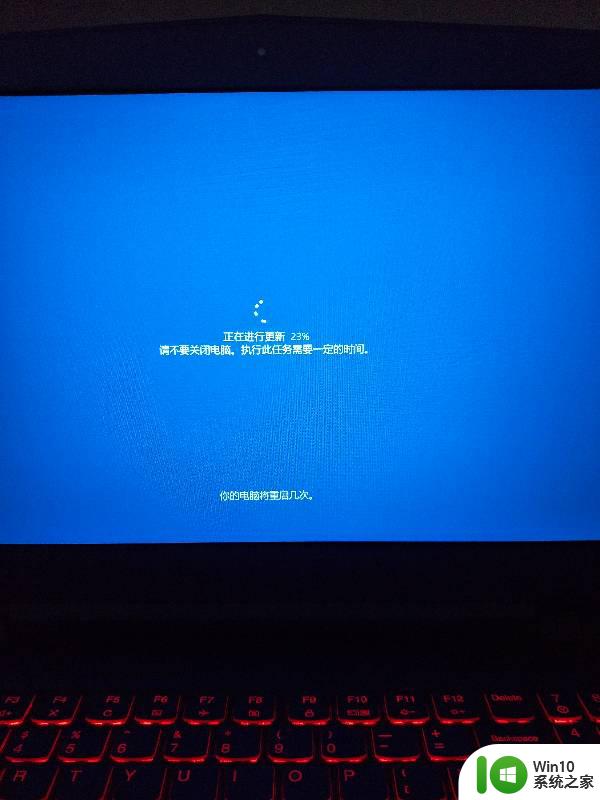
操作步骤:
1.进入win10桌面,鼠标 点击开始按钮 ,进入下一步。
2.在开始菜单的搜索框中输入 msconfig 并回车打开系统配置。
2.在系统配置界面中切换到" 启动 "选项,点击" 打开任务管理器 ",进入下一步。
3.在打开的任务管理器中切换到" 启动 "选项。
4.鼠标右键将 不需要的启动项禁用 即可。
以上就是关于win10启动突然变慢的全部内容,如果有遇到相同情况的用户,可以按照以上方法来解决。
win10启动突然很慢 win10开机变慢怎么解决相关教程
- 详解win10开机突然变慢的处理方法 win10开机变慢怎么办
- win10响应速度突然变慢的解决方法 win10电脑反应很慢如何修复
- win10电脑速度突然变得很慢怎么办 win10反应慢怎么处理
- win10开机速度变慢了解决方法 win10开机速度很慢怎么办
- win10快速启动开启了启动还是非常慢处理方法 win10快速启动开启后启动依然很慢怎么办
- win10开机很慢的两种原因和解决方法 win10开机很慢怎么办
- win10开机速度很慢怎么办 win10电脑开机速度慢解决方法
- W10电脑打开应用程序很慢怎么办 win10电脑突然打开软件很慢
- win10电脑突然变卡怎么办 win10电脑突然变慢的原因和解决办法
- win10开机慢黑屏很长时间解决方法 win10开机黑屏很久怎么办
- win10快速启动方案 win10开机变慢的原因及解决方法
- win10打开图片特别慢怎么回事 win10打开图片很慢怎么解决
- 蜘蛛侠:暗影之网win10无法运行解决方法 蜘蛛侠暗影之网win10闪退解决方法
- win10玩只狼:影逝二度游戏卡顿什么原因 win10玩只狼:影逝二度游戏卡顿的处理方法 win10只狼影逝二度游戏卡顿解决方法
- 《极品飞车13:变速》win10无法启动解决方法 极品飞车13变速win10闪退解决方法
- win10桌面图标设置没有权限访问如何处理 Win10桌面图标权限访问被拒绝怎么办
win10系统教程推荐
- 1 蜘蛛侠:暗影之网win10无法运行解决方法 蜘蛛侠暗影之网win10闪退解决方法
- 2 win10桌面图标设置没有权限访问如何处理 Win10桌面图标权限访问被拒绝怎么办
- 3 win10关闭个人信息收集的最佳方法 如何在win10中关闭个人信息收集
- 4 英雄联盟win10无法初始化图像设备怎么办 英雄联盟win10启动黑屏怎么解决
- 5 win10需要来自system权限才能删除解决方法 Win10删除文件需要管理员权限解决方法
- 6 win10电脑查看激活密码的快捷方法 win10电脑激活密码查看方法
- 7 win10平板模式怎么切换电脑模式快捷键 win10平板模式如何切换至电脑模式
- 8 win10 usb无法识别鼠标无法操作如何修复 Win10 USB接口无法识别鼠标怎么办
- 9 笔记本电脑win10更新后开机黑屏很久才有画面如何修复 win10更新后笔记本电脑开机黑屏怎么办
- 10 电脑w10设备管理器里没有蓝牙怎么办 电脑w10蓝牙设备管理器找不到
win10系统推荐
- 1 番茄家园ghost win10 32位官方最新版下载v2023.12
- 2 萝卜家园ghost win10 32位安装稳定版下载v2023.12
- 3 电脑公司ghost win10 64位专业免激活版v2023.12
- 4 番茄家园ghost win10 32位旗舰破解版v2023.12
- 5 索尼笔记本ghost win10 64位原版正式版v2023.12
- 6 系统之家ghost win10 64位u盘家庭版v2023.12
- 7 电脑公司ghost win10 64位官方破解版v2023.12
- 8 系统之家windows10 64位原版安装版v2023.12
- 9 深度技术ghost win10 64位极速稳定版v2023.12
- 10 雨林木风ghost win10 64位专业旗舰版v2023.12